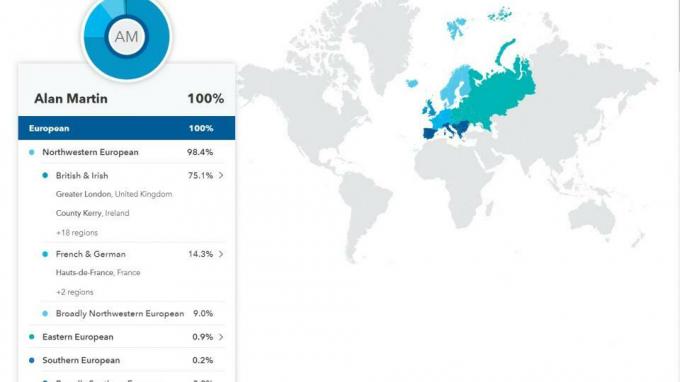Πώς να διορθώσετε εάν η κάμερα WhatsApp δεν λειτουργεί ή έχει κολλήσει κατά τη φόρτωση
μικροαντικείμενα / / August 15, 2021
Το Whatsapp είναι ένα σημαντικό μέρος της ψηφιακής μας ζωής καθώς μας βοηθά να επικοινωνούμε, να μοιραζόμαστε ιδέες και αναμνήσεις. Με τη νέα λειτουργία ιστορίας, πολλοί άνθρωποι χρησιμοποιούν την κάμερα Whatsapp για να τραβήξουν φωτογραφίες και βίντεο για να τις μοιραστούν με τους φίλους και την οικογένειά τους. Λόγω τεχνικής βλάβης, εάν η κάμερα WhatsApp δεν λειτουργεί ή έχει κολλήσει κατά τη φόρτωση στο smartphone σας, αυτές οι μέθοδοι αντιμετώπισης προβλημάτων θα σας βοηθήσουν να διορθώσετε το πρόβλημα.
Το WhatsApp είναι μια υπηρεσία κοινωνικών μηνυμάτων που χρησιμοποιούν σχεδόν όλοι σε αυτόν τον κόσμο. Αν ψάξουμε στο διαδίκτυο, οι 10 κορυφαίες εφαρμογές που πρέπει να έχετε στο smartphone σας Το WhatsApp βρίσκεται στην κορυφαία 5. Ωστόσο, χρησιμοποιούμε το WhatsApp για προσωπικές συνομιλίες. Επίσης, πολλές από τις επίσημες εργασίες μοιράζονται τα δεδομένα τους μέσω της εφαρμογής. Είναι μια από τις λίγες εφαρμογές που κατέβασαν περισσότερα από 5 δισεκατομμύρια σε περισσότερες από 100 χώρες. Δυστυχώς, πέρα από πολλές εξαιρετικές δυνατότητες, το WhatsApp αντιμετώπισε πολλά σφάλματα. Ένα από τα πιο πρόσφατα σφάλματα που ανέφεραν οι χρήστες είναι ότι η Κάμερα δεν λειτουργεί ή έχει κολλήσει κατά τη φόρτωση.
Όπως πολλοί χρήστες αναφέρουν στην κοινότητα, δεν μπορούν να δουν την έξοδο βίντεο κάθε φορά που καλούν άλλους χρήστες, αλλά μπορούν να τους ακούσουν. Συχνά συμβαίνει συχνά η βιντεοκλήση μετατρέπεται σε ηχητική κλήση. Μερικές φορές είναι πολύ εκνευριστικό για εμάς που δεν μπορούμε να χρησιμοποιήσουμε την κάμερα στο WhatsApp. Εδώ ελέγχουμε όλες τις δυνατότητες που είναι υπεύθυνες για το πρόβλημα με τη λύση που μπορεί να επιλύσει το πρόβλημα της κάμερας στο WhatsApp.

Περιεχόμενα σελίδας
-
Πώς να διορθώσετε εάν η κάμερα WhatsApp δεν λειτουργεί ή έχει κολλήσει κατά τη φόρτωση
- Επιδιόρθωση 1: Επανεκκινήστε τη συσκευή
- Επιδιόρθωση 2: Ελέγξτε την κάμερα
- Επιδιόρθωση 3: Ελέγξτε την Άδεια κάμερας για το WhatsApp
- Επιδιόρθωση 4: Επαναφορά του WhatsApp
- Επιδιόρθωση 5: Απεγκατάσταση και επανεγκατάσταση του WhatsApp
- συμπέρασμα
Πώς να διορθώσετε εάν η κάμερα WhatsApp δεν λειτουργεί ή έχει κολλήσει κατά τη φόρτωση
Μαζί με την κάμερα δεν λειτουργεί σε βιντεοκλήσεις, όπου κι αν προσπαθούμε να τραβήξουμε την εικόνα μέσω του WhatsApp μετά το κλείσιμο του φακού, τίποτα δεν θα καταγράψει. Άλλοι χρήστες επισημαίνουν επίσης κάποια περισσότερα σφάλματα, όπως, δεν μπορούν να ξεκινήσουν την Κάμερα, Επανεκκινήστε το τηλέφωνό σας, τη μαύρη οθόνη κ.λπ., οπότε χωρίς περαιτέρω καθυστερήσεις, ας φτάσουμε στη λύση.
Επιδιόρθωση 1: Επανεκκινήστε τη συσκευή
Αν αντιμετωπίζετε οποιοδήποτε πρόβλημα, όποτε ανοίγετε το WhatsApp, το πρώτο και βασικό πράγμα που κάνετε είναι να κάνετε επανεκκίνηση της συσκευής σας. Μερικές φορές χρησιμοποιούμε το τηλέφωνό μας για μεγάλο χρονικό διάστημα και λόγω του μεγάλου φορτίου στη μνήμη RAM, ενδέχεται να αντιμετωπίσετε ορισμένα προβλήματα κατά τη λειτουργία της συσκευής και της εφαρμογής. Μια νέα επανεκκίνηση θα καθαρίσει τη μνήμη RAM και θα διορθώσει τυχόν μικρά σφάλματα που μπορεί να επηρεάζουν τις συσκευές σας.

Για επανεκκίνηση της συσκευής, πατήστε παρατεταμένα το κουμπί λειτουργίας στο πλάι της συσκευής σας και, στη συνέχεια, πατήστε την επιλογή Επανεκκίνηση όταν εμφανιστεί. Περιμένετε μέχρι να επανεκκινήσει η συσκευή και, στη συνέχεια, ανοίξτε το WhatsApp και ελέγξτε την κάμερα.
Επιδιόρθωση 2: Ελέγξτε την κάμερα

Μετά την επανεκκίνηση της συσκευής, ελέγξτε αν η κάμερα λειτουργεί εάν το ζήτημα έχει επιλυθεί ή όχι. Για να ελέγξετε την Κάμερα, ανοίξτε την εφαρμογή κάμερας και κάντε κλικ σε μερικές εικόνες και καταγράψτε ένα βίντεο. Εάν λειτουργεί κανονικά, ακολουθήστε τις παρακάτω διορθώσεις και αν εντοπίσατε κάποια δυσκολία στη λειτουργία της Κάμερας, τότε ενδέχεται να έχει οποιοδήποτε πρόβλημα λογισμικού ή υλικού στη Κάμερα ή στους αισθητήρες της. Μπορεί να αντιμετωπίσετε μόνοι σας τα προβλήματα ή να επικοινωνήσετε με το κέντρο σέρβις για να επιλύσετε το πρόβλημα.
Διαφημίσεις
Επιδιόρθωση 3: Ελέγξτε την Άδεια κάμερας για το WhatsApp
Στις ενημερωμένες εκδόσεις του λειτουργικού συστήματος προστίθενται νέες δυνατότητες που είναι δικαιώματα. Έχει εξουσιοδοτηθεί να λάβετε άδεια πρόσβασης στις άλλες λειτουργίες της συσκευής για μια εφαρμογή. Όπως, Εάν οποιαδήποτε εφαρμογή θέλει να αποκτήσει πρόσβαση στην τοποθεσία ή στην Κάμερα, ζητά πρώτα άδεια. Είναι μια εξαιρετική πρωτοβουλία για την προστασία της ιδιωτικής ζωής μας. Αλλά μερικές φορές, παραλείπουμε αυτά τα βήματα άδειας επειδή ορισμένες από τις δυνατότητες της εφαρμογής εμφανίζουν σφάλματα όπως το πρόβλημα της κάμερας.

Για να επιλύσετε και να παραχωρήσετε την άδεια, μεταβείτε στο εικονίδιο WhatsApp, πατήστε παρατεταμένα το εικονίδιο μέχρι να λάβετε την επιλογή Πληροφορίες εφαρμογής. Μετά από αυτό, μετακινηθείτε προς τα κάτω στα δικαιώματα και πατήστε το. Στη συνέχεια, επιτρέψτε την πρόσβαση της Κάμερας και άλλη απαραίτητη άδεια και, στη συνέχεια, ανοίξτε το WhatsApp και ελέγξτε ότι η Κάμερα λειτουργεί τώρα.
Διαφημίσεις
Η κάμερα WhatsApp χρειάζεται επίσης άδεια μικροφώνου για εγγραφή βίντεο ή φωνητικών σημειώσεων. Επομένως, βεβαιωθείτε ότι έχετε παραχωρήσει όλα τα δικαιώματα στο Whatsapp για να αποφύγετε τυχόν περαιτέρω προβλήματα. Επίσης, βεβαιωθείτε ότι έχετε επανεκκινήσει τη συσκευή σας αφού αλλάξετε τις ρυθμίσεις άδειας.
Επιδιόρθωση 4: Επαναφορά του WhatsApp
Η επαναφορά του WhatsApp είναι επίσης μια πιθανή λύση στο σφάλμα της κάμερας. Ωστόσο, η Επαναφορά στέκεται για να καθαρίσει την προσωρινή μνήμη και τα δεδομένα του WhatsApp και θα ρυθμίσει την εφαρμογή στις προεπιλεγμένες ρυθμίσεις. Εδώ είναι η διαδικασία επαναφοράς του WhatsApp.

- Μεταβείτε στο εικονίδιο WhatsApp, πατήστε και κρατήστε πατημένο το εικονίδιο μέχρι να λάβετε την επιλογή Πληροφορίες εφαρμογής.
- Τώρα πατήστε στο Clear Cache για να διαγράψετε τη μνήμη cache.
- Στη συνέχεια, πατήστε Διαγραφή δεδομένων.
- Επανεκκινήστε τη συσκευή για να εφαρμόσετε τις αλλαγές και, στη συνέχεια, ανοίξτε το WhatsApp.
Επιδιόρθωση 5: Απεγκατάσταση και επανεγκατάσταση του WhatsApp
Μετά από όλες τις επιδιορθώσεις, εάν αντιμετωπίζετε το πρόβλημα της κάμερας, η τελευταία μέθοδος είναι η επανεγκατάσταση της εφαρμογής ξανά. Μερικές φορές το αρχείο προσωρινής μνήμης θα καταστρέψει το κρίσιμο αρχείο της Εφαρμογής και στη συνέχεια ο μόνος τρόπος επανεγκατάστασης της Εφαρμογής. Αλλά φροντίστε να αποθηκεύσετε ή να δημιουργήσετε αντίγραφο ασφαλείας των δεδομένων περιήγησης πριν από την απεγκατάσταση της εφαρμογής για να αποφύγετε την απώλεια οποιωνδήποτε δεδομένων WhatsApp.

- Μεταβείτε στο εικονίδιο WhatsApp στο συρτάρι εφαρμογών και, στη συνέχεια, πατήστε παρατεταμένα μέχρι να λάβετε τις επιλογές.
- Τώρα πατήστε απεγκατάσταση για να διαγράψετε το WhatsApp.
- Μετά από αυτό, μεταβείτε στο Play Store ή το App Store και αναζητήστε το WhatsApp στη γραμμή αναζήτησης.
- Στη συνέχεια, πατήστε Εγκατάσταση ή εγκαταστήστε την εφαρμογή.
- Τώρα συνδεθείτε ξανά με τον αριθμό του κινητού σας και επαναφέρετε πρώτα τα δεδομένα.
Αφού εφαρμόσετε τα βήματα, δοκιμάστε να ανοίξετε την Κάμερα στο WhatsApp και να τραβήξετε ή να εγγράψετε βίντεο για να ελέγξετε αν λειτουργεί ή όχι.
συμπέρασμα
Ελπίζουμε ότι αυτό το ιστολόγιο θα σας βοηθήσει να λύσετε την κάμερα που δεν λειτουργεί ή δεν κολλάει κατά τη φόρτωση του ζητήματος στο WhatsApp. Επιπλέον, μπορείτε επίσης να προσπαθήσετε να επαναφέρετε τη συσκευή για να διορθώσετε το πρόβλημα. Επίσης, εάν έχετε άλλες λύσεις ή απορίες, ενημερώστε μας στο πλαίσιο σχολίων. Επιπλέον, για περισσότερες πληροφορίες, ελέγξτε τα άλλα ιστολόγια μας.
Σχετικά Άρθρα:
- Πώς να στείλετε φωτογραφίες και βίντεο που εξαφανίζονται στο Whatsapp;
- Πώς να μεταφέρετε τη συνομιλία WhatsApp από το Android στο iPhone
- Επιδιόρθωση: Snap Camera No Available Camera Input
- Πώς να σταματήσετε ένα αντίγραφο ασφαλείας WhatsApp σε ένα iPhone;
- Γιατί η δημιουργία αντιγράφων ασφαλείας WhatsApp διαρκεί πολύ για την επαναφορά ή τη δημιουργία αντιγράφων ασφαλείας;